Vous adorez être à jour avec votre smartphone ? Rien que par soucis de sécurité… Mais malheureusement vous avez loupé une mise à jour Android et vous ne savez pas quelle version vous avez ? Pas de panique ! Nous allons vous aider !
Afficher la version Android de son smartphone
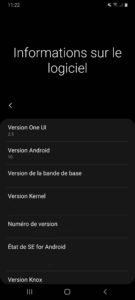
Vous ne savez plus où vous en êtes dans les mises à jour Android ? Rassurez-vous ! Votre téléphone le sait très bien. Et pour accéder au numéro de la version Android, nul besoin d’être un expert ! La manipulation est assez simple pour chaque smartphone Android. L’opération reste similaire mais peut varier d’un constructeur à l’autre. La base reste la même puisque tout débute par les paramètres. Voici ensuite comment procéder pour chaque smartphone :
- – Google Pixel : cliquez sur « Système » et rendez-vous dans les « Paramètres avancés« . Allez ensuite sur « Mise à jour du système« . Vous trouverez alors des fonctions intitulées « Version d’Android » et « Niveau du correctif de sécurité » qui vous donneront la version Android installée.
- – Samsung : allez dans les « Paramètres« , puis « A propos du téléphone« . Rendez-vous dans « Informations sur le logiciel« . Vous trouverez la version Android installée actuellement ainsi que la version de OneUI.
- – Huawei : dans les « Paramètres« , allez dans « Système & mises à jour« . Cliquez ensuite sur « Mise à jour logicielle« . Vous trouverez alors le numéro de version de EMUI. Pour trouver les versions d’Android, il faudra vous rendre dans les « Paramètres » et « A propos du téléphone« .
Sur les appareils Oppo, c’est à peu près la même chose, ainsi que pour les Asus, les Xiaomi et Lenovo. Rien de bien compliqué.
Comment faire la mise à jour Android ?
Maintenant que vous savez quelle version vous avez, il ne vous manque plus qu’à faire la dernière mise à jour Android ! Vous ne savez pas comment ? No problem, nous sommes là pour vous aider ! De base, quelle que soit la marque de votre smartphone, un message vous informe dans la barre de notification qu’une mise à jour Android est prête à être installée. Il suffira juste d’accepter ! Rien de plus simple.
Rien ne vous a été proposé ? Vous pouvez alors « forcer » l’installation de la mise à jour. Allez dans les « Paramètres » et cliquez sur « Système ». Rendez-vous dans les « Paramètres avancés » et cliquez sur « Mise à jour système ». L’emplacement de cette option peut varier en fonction du modèle de votre smartphone.
Et voilà, il ne vous reste plus qu’à profiter de la dernière version d’Android, qui est Android 10 pour la majorité des smartphones et la version Android 11 pour les nouveaux smartphones. Mais gardez à l’esprit que les mises à jour Android sont déployés par les constructeurs qui ajoutent leur petites touches perso. Cela peut donc être plus ou moins long et certains modèles plus anciens pourraient ne pas en bénéficier…
Une petite casse sur votre smartphone ? Réparez-le à moindre coût avec nos pièces détachées téléphone. Il y en a pour toutes les marques avec des tutos gratuits ! Et profitez des accessoires pour protéger votre mobilene 🙂

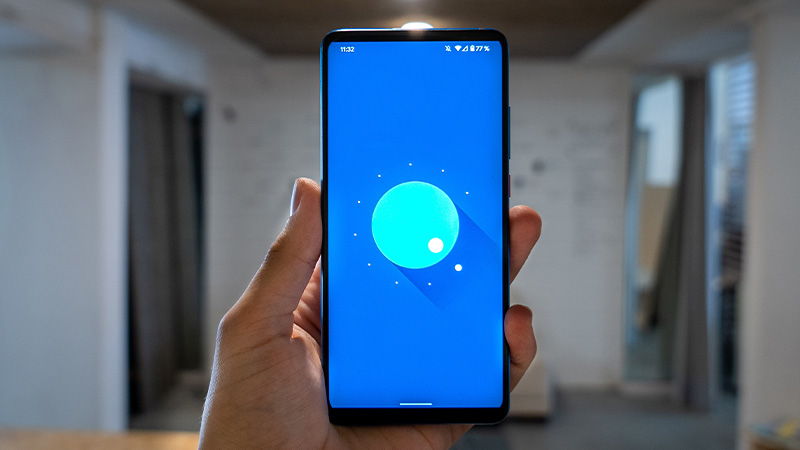
Je dispose de 3 téléphones Android mais je n’ai jamais su comment je pouvais connaitre exactement la version Android de mes appareils. En lisant ce texte, j’ai pris conscience du fait que cette tâche est vraiment facile et ne prend que quelques secondes. Un article vraiment instructif pour les novices de la technologie !